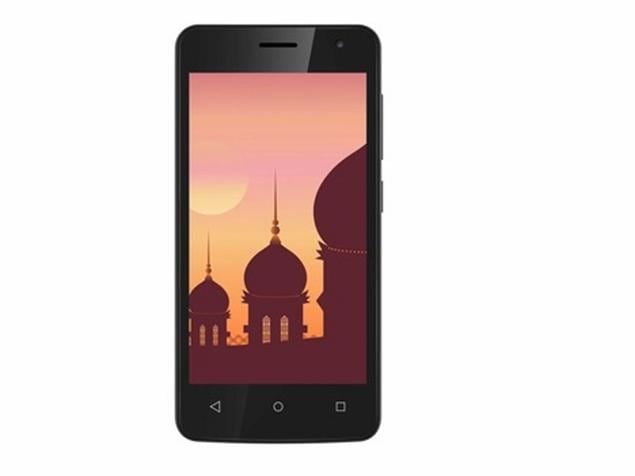Com es crea una drecera de teclat al Mac per al mode No molesteu
Una de les coses que faig quan compro un producte nou d'Apple és configurar la forma en què es mostren les notificacions. No m’entenc molt bé concentrant-me en alguna cosa i de sobte veig com una notificació envaeix part de la pantalla. Per tant, és essencial poder crear una drecera de teclat al Mac per habilitar / desactivar el mode de no molestar.

Crea la drecera de teclat i seràs més productiu
Si escric un article com aquest iNecessito concentració,el que menys necessito és que les notificacions em bombardegin i em facin perdre el control del que escric. Per tant el següent tutorial per crear una drecera de teclat per activar temporalment el mode No molesteu és una benedicció.
La forma de crear-la és bastant senzilla i només us trigarà uns minuts. Tingueu en compte els passos que cal seguir, perquè no perdreu el temps en fer-ho, us ho asseguro, és més, en el futur sereu més productius.
Passos a seguir per crear la drecera de teclat:
- Feu clic a la icona del vostre Mac i trieu les preferències del sistema
- Trieu l'opció de teclat i dins d'ella funcions ràpides
- Desplaceu-vos acontrol de la missiói localitzeu la funció d'activar / desactivar no molesteu
- Assegureu-vos que la casella de selecció estigui activada i activada
- Feu clic a l'opció amb el botó secundari del ratolí i trieu la combinació de tecles que més us convingui. Sobretot que és fàcil d’executar i recordar.
El que heu de tenir en compte és triar una combinació que no existeix , perquè d'aquesta manera ens assegurem que no sobreescrivim cap de les que ja funcionen. Ara bé, si és una seqüència que no farem servir mai, no dóna una mica el mateix, la veritat.
Recordeu que si no convenceu massa el que heu triat, sempre el podeu editar fins que trobeu la drecera de teclat que més us agradi.
Un cop activada, només haureu d'executar la combinació de tecles per activar o desactivar el mode No molestar. Molt útil quan necessiteu la màxima concentració o quan ho esteumirant les vostres sèries o pel·lícules preferides.
Vegeu també: Com establir límits de comunicació amb el temps de pantalla a iOS 13?